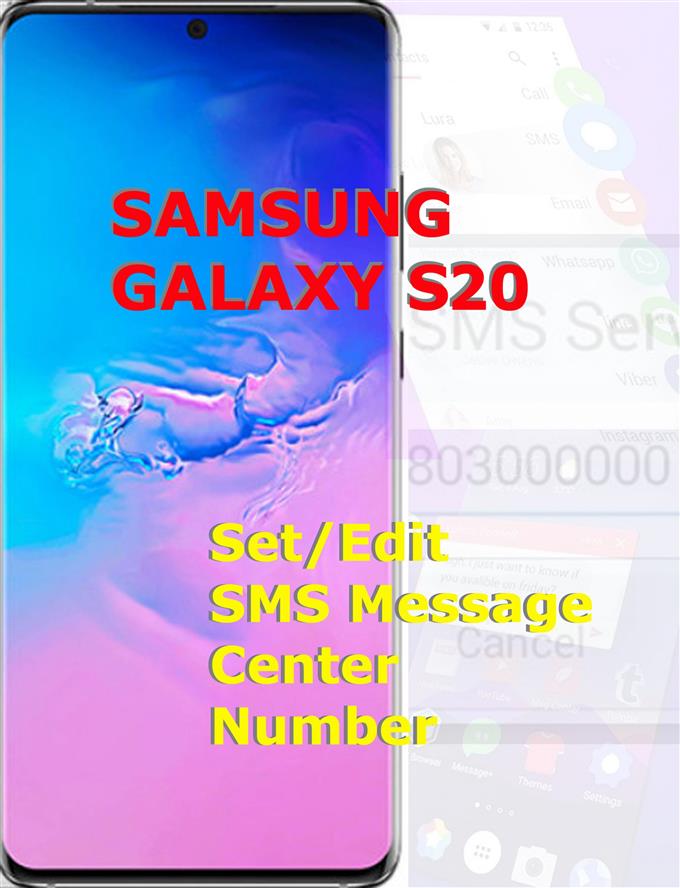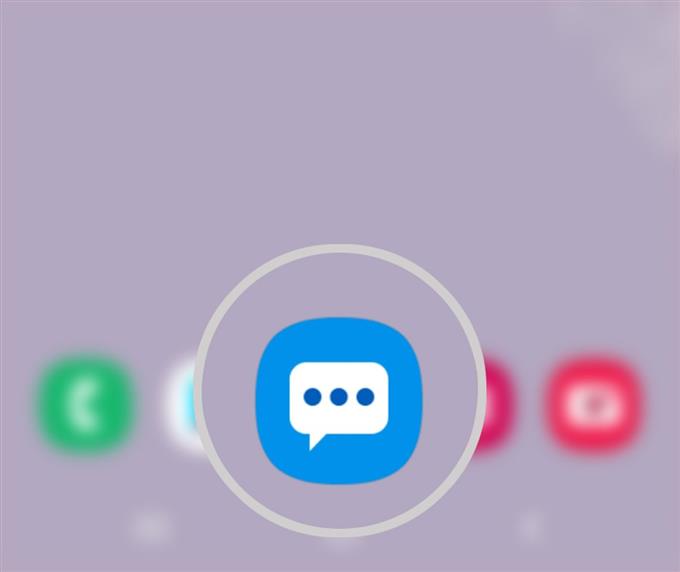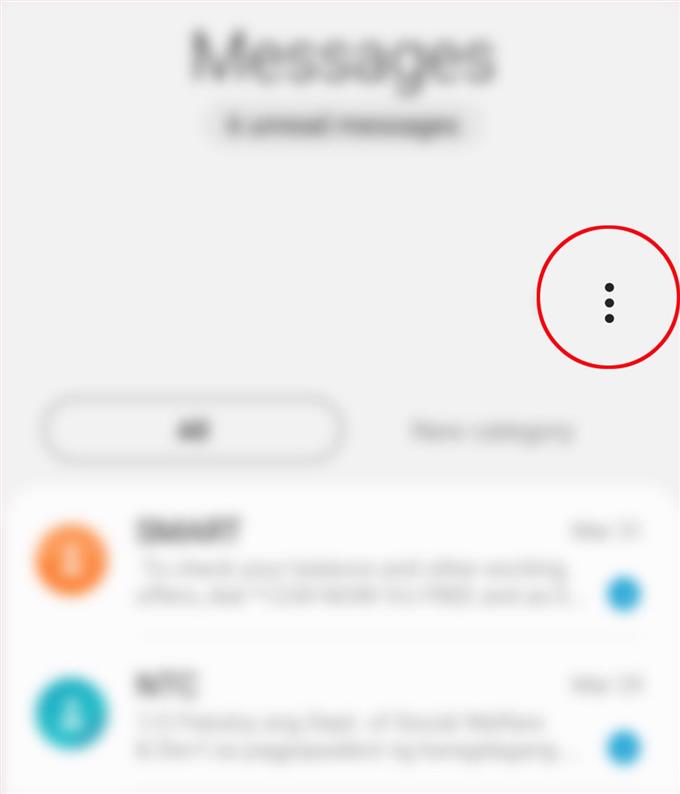Aplicația Mesaje stoc pe smartphone-urile Samsung integrează mai multe setări și opțiuni pentru a configura. În acest ghid, voi demonstra modul de accesare și modificare a uneia dintre setările esențiale din noua aplicație Samsung Galaxy Messages – numărul Centrului de mesaje. În cazul în care vă întrebați cum să accesați aceste informații pe noul smartphone Samsung Galaxy, am pregătit un tutorial simplu pentru care vă puteți referi. Iată un scurt pas despre cum să vizualizați sau să editați numărul centrului de mesaje Galaxy S20.
Puteți configura această setare ori de câte ori ați întâmpina unele probleme în timp ce încercați să trimiteți sau să primiți un mesaj text pe noul dvs. smartphone Samsung. Citiți mai departe pentru instrucțiuni mai detaliate.
Pași simpli pentru a vizualiza sau edita numărul de centru de mesaje Galaxy S20
Timpul necesar: 8 minute
Următorii pași vă vor ajuta să accesați și să editați numărul centrului de mesaje pe noul smartphone Samsung Galaxy S20. Am indicat, de asemenea, capturile de ecran care prezintă fiecare dintre instrucțiunile date pentru o navigare mai ușoară a utilizatorului.
- Atingeți pictograma aplicației Mesaje din ecranul de pornire, pentru a începe.
În acest fel, se va lansa aplicația de mesagerie preinstalată.
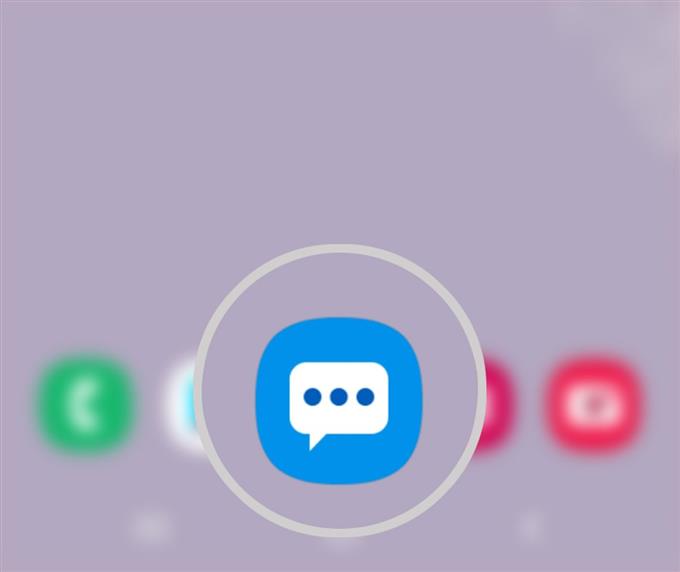
- Din ecranul principal Mesaje, atingeți pictograma Meniu rapid pentru a vizualiza mai multe setări.
Caută doar figura triplă în partea dreaptă sus a ecranului.

- Atingeți Setări din opțiunile date.
Setările Mesaje vor fi apoi afișate.

- Derulați în jos și atingeți Mai multe setări.
O listă de setări suplimentare va apărea în continuare.

- Atingeți Mesaje text.
Aceasta va genera un ecran nou care conține opțiuni relevante, cum ar fi modul de introducere și opțiunile cartelei SIM.

- Atingeți Centrul de mesaje.
Va apărea un meniu pop-up în care puteți seta sau edita centrul de mesaje.
Numărul implicit al centrului de mesaje este de asemenea afișat în acest meniu pop-up.
Unelte
- Android 10, One UI 2.0 sau o versiune ulterioară
materiale
- Galaxy S20, Galaxy S20 Plus, Galaxy S20 Ultra
Dacă este necesar, puteți schimba numărul în cel furnizat de operatorul dvs. de transport sau de furnizorul de servicii de rețea și apoi atingeți Setare pentru a salva noile modificări.
Centrul SMS sau numărul SMSC are sarcina de a gestiona operațiunile SMS ale unei rețele fără fir. Atunci când trimiteți un SMS de pe smartphone-ul dvs., mesajul respectiv va fi totuși direcționat către centrul SMS înainte de a fi trimis destinatarului. Ceea ce se întâmplă de fapt este că mesajele SMS sunt dirijate și reglementate de numărul SMSC.
Unele mesaje SMS vor rămâne în centrul SMS, mai ales dacă destinatarul nu este disponibil. Când numărul destinatarului este deja activ, atunci atunci când centrul SMS transmite mesajul.
Pot exista, de asemenea, unele cazuri când un mesaj text este blocat pe centrul SMS din cauza problemelor de rețea. Acest lucru se întâmplă de obicei dacă apar probleme de semnal sau erori ale cartelei SIM. Când se întâmplă acest lucru, resetarea numărului de centru SMS poate fi considerată o soluție potențială. Nu uitați să aveți în prealabil numărul de centru SMS corect de la furnizorul de servicii de rețea.
Un alt mod de a verifica dacă numărul de centru de mesaje de pe Galaxy S20 este corect este să accesați site-ul furnizorului de servicii și să vedeți dacă numerele sunt aceleași. Dacă numărul este diferit, contactați operatorul / furnizorul de servicii pentru asistență suplimentară.
Sper că acest lucru vă ajută!
Și asta acoperă totul din acest tutorial. Vă rugăm să țineți postat pentru tutoriale, sfaturi și trucuri mai complete, care vă vor ajuta să profitați la maxim de noul dvs. smartphone Samsung Galaxy S20.
Puteți consulta și site-ul nostru Canalul canalului YouTube pentru a vizualiza mai multe tutoriale video pentru smartphone-uri și ghiduri de depanare.
CITEȘTE ȘI: Cum să configurați notificarea text pe Galaxy S20